Revit在天花板放置正压送风系统空间的详细方法
估计有的用户还不了解Revit在天花板放置正压送风系统空间的操作,下文蓝图技术网小编就分享Revit在天花板放置正压送风系统空间的详细方法,希望对你们有所帮助哦。
Revit在天花板放置正压送风系统空间的详细方法

在项目浏览器中,打开一个楼板平面,其中包含了要放置空间的区域。接下来,创建剖面视图,以在放置空间时对其进行验证。
1、创建剖面视图
注: 空间不在立面视图中显示。
将剖面放置在楼板平面中,使剖面线与放置空间的区域相交。

双击该剖面以将其打开。
2、创建正压送风系统标高
正压送风系统标高是特殊标高,可以使用基于正压送风系统标高的楼板平面视图,在天花板之上的正压送风系统区域中放置空间。
如果项目中包含位于天花板高度的标高,选择这些标高,并在类型选择器中选择“标高 : 正压送风系统”。把这些标准标高修改为正压送风系统标高。
但是,需要在项目浏览器中确认基于正压送风系统标高的楼板平面视图确实存在。
如果项目不包含天花板高度的标高,则单击“设计”选项卡 “基准”面板 (标高)。
在类型选择器中,选择“标高”。
选中“创建平面视图”。单击“平面视图类型”,并在“平面视图类型”对话框中选择“楼板平面”,然后单击“确定”。
设置 “偏移”为 0′ 0″ (0.00 mm)。在天花板高度添加正压送风系统标高。
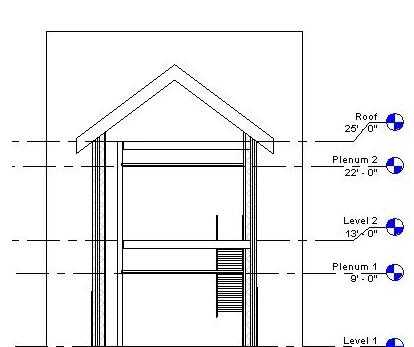
3、激活空间可见性
在“可见性/图形”对话框的“模型类别”选项卡上,找到“空间”。展开“空间”,选择“内部”和“参照”,然后单击“确定”。
4、放置空间
在楼板平面视图处于活动状态时,单击“分析”选项卡 “空间和分区”面板 (空间)。
指定空间的标高之上的标高作为“上限”。输入 0′ 0″ (0.00 mm) 作为“偏移”。这两个选项指定了空间的垂直长度或高度。
注: 如果指定的上限和偏移超过了天花板标高,那么即使上限比天花板高,空间的垂直边界也将捕捉到天花板。这是因为在选中“面积和体积”选项(默认设置)的情况下,空间的垂直边界将捕捉到房间边界构件,例如天花板。空间体积的计算将以房间边界构件为范围。“面积和体积”选项位于“设计”选项卡 “房间和面积”面板下拉列表 “面积和体积计算”对话框上。
在“空间”框中,确认选中“新建”(如果放置新空间),或者从列表中选择并放置取消放置的空间。
在楼板平面视图中,将光标移到建筑模型的某个区域上,然后单击以放置空间。
注: 空间只能放置在楼板平面视图中。
单击“修改”。选择空间。在“属性”选项板的“能量分析”下,选择是否要占用空间,单击“确定”。
注: 如果将空间放置在包含房间的区域中,将自动选中“占用空间”参数。这将空间定义为已占用。如果区域中不包含房间,将自动清除“占用空间”参数。这将空间定义为未占用。通过选择或清除该参数,即可重新定义空间。“占用空间”参数会影响热负荷和冷负荷分析。
在剖面视图中,确认代表空间体积的着色区域被约束在底部标高与上方天花板标高之间,并且不存在未着色区域(因空洞或竖井等引起)。 这样,可更准确地计算体积。
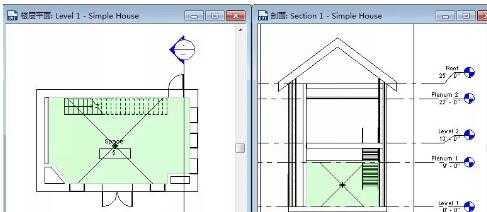
注意,存在与通道对应的未着色区域(左)和与墙槽对应的未着色区域(右下角)。这些区域不包含在空间体积内。
以上这里为各位分享了Revit在天花板放置正压送风系统空间的方法。有需要的朋友赶快来看看本篇文章吧。
免责声明:
1、本站所有资源文章出自互联网收集整理,本站不参与制作,如果侵犯了您的合法权益,请联系本站我们会及时删除。
2、本站发布资源来源于互联网,可能存在水印或者引流等信息,请用户擦亮眼睛自行鉴别,做一个有主见和判断力的用户。
3、本站资源仅供研究、学习交流之用,若使用商业用途,请购买正版授权,否则产生的一切后果将由下载用户自行承担。
4、侵权违法和不良信息举报 举报邮箱:cnddit@qq.com


还没有评论,来说两句吧...